windows11怎么提供管理员权限 win11如何获得管理员权限
更新日期:2023-06-28 09:03:37
来源:互联网
windows11怎么提供管理员权限?在使用win11的时候,我们如果没有获取管理员权限,有很多的操作可能无法进行,但是由于win11系统对桌面界面进行了优化调整,很多地方都发生了变化。那么我们如何在win11中获取管理员权限呢?首先按下快捷键win+r,在弹出的运行框中输入gpedit.msc然后回车确定。在组策编辑器进入至安全选项,双击右侧的管理员账户状态,勾选已启用然后确定保存即可。
win11如何获得管理员权限
方法一:
1、首先按下键盘上的“win+r”组合键打开运行。
2、接着在弹出的运行框中输入“gpedit.msc”,按下回车确定。
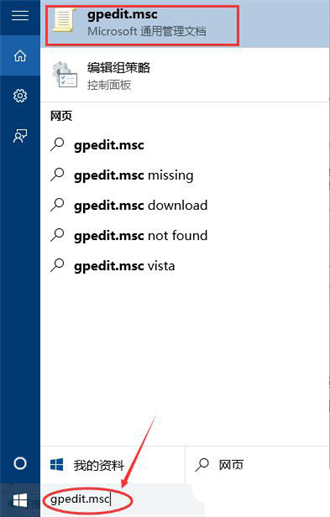
3、在组策略编辑器中依次进入“计算机配置->Windows设置->安全设置->本地策略->安全选项”
4、进入安全选项后双击右侧的“管理员账户状态”
5、在管理员账户状态中,勾选“以启用”,再点击下方“确定”保存即可获得管理员权限。
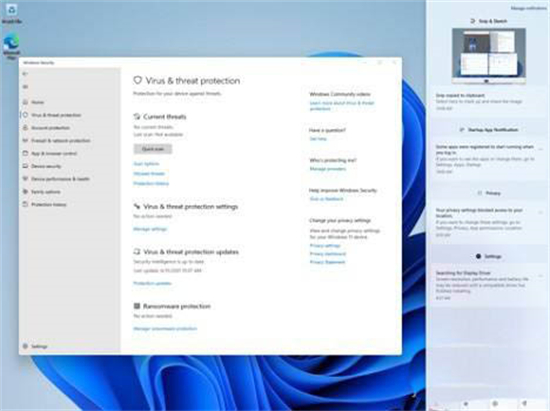
方法二:
1、击开始菜单,选择“设置”,如图所示:
2、在设置窗口中,打开“帐户”,如图所示:
3、进入帐户窗口后,切换至“家庭和其他用户”项,点击其他用户下的本地帐户→更改帐户类型
4、最后将本地帐户设置为管理员并确定生效即可
常见问题
- 知乎小说免费阅读网站入口在哪 知乎小说免费阅读网站入口分享365438次
- 知乎搬运工网站最新入口在哪 知乎盐选文章搬运工网站入口分享218665次
- 知乎盐选小说免费网站推荐 知乎盐选免费阅读网站入口分享177209次
- 原神10个纠缠之缘兑换码永久有效 原神10个纠缠之缘兑换码2024最新分享96861次
- 羊了个羊在线玩入口 游戏羊了个羊链接在线玩入口70746次
- 在浙学网页版官网网址 在浙学官方网站入口66419次
- 王者荣耀成年账号退款教程是什么?王者荣耀成年账号可以退款吗?64796次
- 地铁跑酷兑换码2024永久有效 地铁跑酷兑换码最新202458573次
- paperpass免费查重入口58502次
- 蛋仔派对秒玩网址入口 蛋仔派对秒玩网址入口分享57697次

